У міру того, як додатки продовжують рости більш активно в тому, яквони спілкуються з користувачами, необхідність консолідувати сповіщення, що надсилаються цими додатками, стає все більш гострою. Смартфони давно мали єдину систему сповіщень, яка дозволяє користувачам переглядати всі сповіщення, що надсилаються додатками, і щось подібне повільно пробивається на робочий стіл. У OS X є центр сповіщень, який відповідає функції однойменної на iOS, браузер Chrome також упорядкував сповіщення зі своїм новим центром сповіщень, а Windows 10 також виконав це. Повідомлення не були відсутні в Windows навіть у Windows XP, вони просто виглядали по-іншому. Новий Центр сповіщень Windows 10 поєднує сповіщення та панелі чарів в одну дуже просту у користуванні панель. Ось що це може зробити.
Центр сповіщень
Щоб відкрити центр сповіщень, натиснітьПовідомлення про піктограму в системному треї. Якщо це виглядає як чіткий міхур мови, це означає, що у вас немає нових / непрочитаних сповіщень. Якщо він заповнений та білий, це означає, що у вас є нові сповіщення.
Повідомлення сортуються за часом під головоюкожного додатка, який надіслав вам сповіщення. У нижній частині панелі сповіщень є перемикачі режиму планшетного ПК та літака, кнопка для переходу до налаштувань відображення, підключення пристрою, керування Wi-Fi, VPN та місцем розташування. Ви також можете швидко відкрити додаток Налаштування. Якщо ви не бачите всіх цих параметрів (швидше за все, не будете), натисніть опцію "Розгорнути", щоб переглянути їх усі.

Що ви можете зробити з Центру сповіщень?
На даний момент центр сповіщень дозволяє вам;
- Переглянути всі сповіщення, надіслані програмою
- Переключіться на програму, натиснувши повідомлення, надіслане нею
- Очистити всі сповіщення
- Увімкніть режим планшетного ПК та літака
- Увімкнення / вимкнення Wi-Fi
- Відкрийте додаток Налаштування
- Підключіться до пристрою
- Перейдіть до налаштувань місцезнаходження
- Перейдіть до налаштувань VPN
- Перейдіть до налаштувань відображення
Що змінилося за минулі версії?
Центр сповіщень у поточному станіпрацює так само, як центр сповіщень в OS X. Він не висувається і не натискає робочий стіл ліворуч, коли він відкривається, натомість він ковзає над робочим столом. У початковій версії центр сповіщень був безлад, оскільки повідомлення не було відсортовано належним чином і часто не повідомляло, який додаток надіслав сповіщення. Крім того, центр сповіщень не займав одну четверту частину екрана як панель висувних повідомлень. Він був таким же високим, як кількість сповіщень, які він мав показувати. Перш ніж створити 9926, бар Charms був функціонуючою функцією, тому ці перемикачі не були частиною центру сповіщень. Цілком можливо, що панель Charms може не повернутися, і в майбутньому складання користувачі зможуть відкрити центр сповіщень, наслідуючи той же жест жестом, який раніше використовувався для виведення панелі Charms.





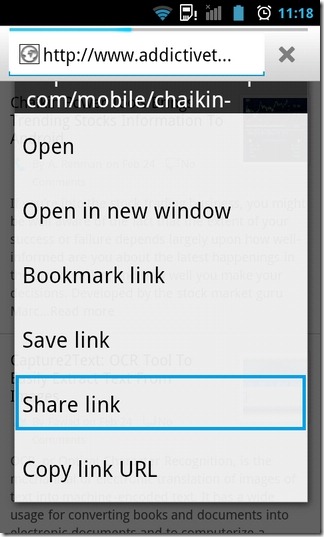







Коментарі